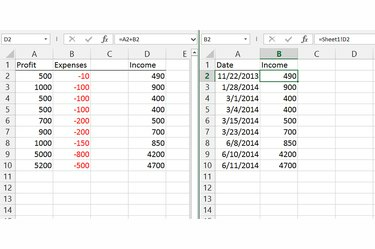
Łącza są aktualizowane po każdej zmianie danych komórki źródłowej.
Źródło obrazu: Zdjęcie dzięki uprzejmości Microsoft
Łączenie danych między arkuszami kalkulacyjnymi w programie Excel 2013, 2010 lub 2007 wiąże ze sobą komórki na osobnych stronach, automatycznie aktualizując komórkę docelową po każdej zmianie komórki źródłowej. Łącząc zamiast kopiować dane, możesz zostawić swoje niechlujne obliczenia na jednym arkuszu i wyświetlić wynik w przejrzysty sposób na innym. Program Excel może również łączyć dane między całkowicie oddzielnymi plikami skoroszytu, o ile oba pliki znajdują się na tym samym komputerze lub w sieci.
Krok 1
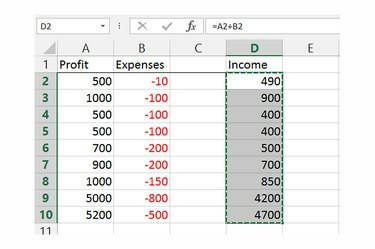
Skopiuj dane źródłowe.
Źródło obrazu: Zdjęcie dzięki uprzejmości Microsoft
Wybierz komórkę lub zakres komórek, które aktualnie zawierają dane źródłowe i skopiuj je, naciskając „Ctrl+C”. Jeśli chcesz połączyć dane z wielu nienastępujących po sobie komórek, wykonaj wszystkie kroki na każdej komórce osobno.
Wideo dnia
Krok 2
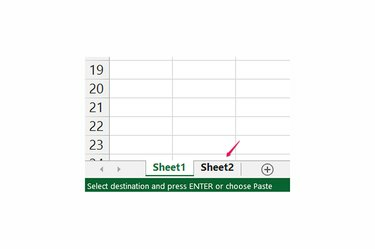
Zmień na właściwy arkusz kalkulacyjny.
Źródło obrazu: Zdjęcie dzięki uprzejmości Microsoft
Przejdź do arkusza, w którym chcesz wyświetlić dane. Jeśli arkusz znajduje się w osobnym skoroszycie, otwórz go z menu Plik lub klikając go dwukrotnie w systemie Windows, ale pozostaw oryginalny skoroszyt otwarty w programie Excel do czasu zakończenia całego procesu.
Krok 3
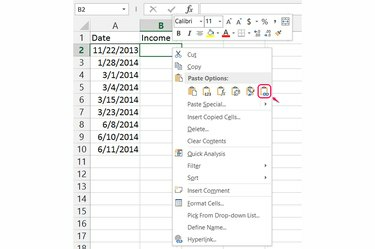
Wklej link.
Źródło obrazu: Zdjęcie dzięki uprzejmości Microsoft
Kliknij prawym przyciskiem myszy komórkę docelową łącza. Łącząc zakres komórek, kliknij prawym przyciskiem myszy komórkę w lewym górnym rogu. Wybierz „Wklej łącze” z opcji wklejania, aby utworzyć łącze.
Krok 4
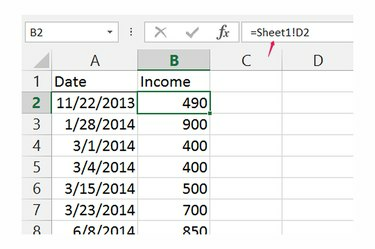
Zmodyfikuj łącza na pasku formuły.
Źródło obrazu: Zdjęcie dzięki uprzejmości Microsoft
Kliknij dowolną połączoną komórkę, aby wyświetlić lub zmodyfikować źródło łącza na pasku formuły. Formuła linków zaczyna się od znaku równości i oddziela nazwę arkusza kalkulacyjnego i komórkę za pomocą wykrzyknika. Na przykład formuła „=Arkusz1!D2” łączy się z komórką D2 w Arkuszu1. W przypadku łączenia z innym skoroszytem nazwa pliku pojawia się jako pierwsza w nawiasach kwadratowych, na przykład „=[Książka2.xlsx]Arkusz1!D2”.
Wskazówka
Excel łączy dane tylko w jednym kierunku. Aby zaktualizować połączoną komórkę, musisz zaktualizować dane w ich oryginalnym źródle.
Przechowuj pokrewne skoroszyty programu Excel w tym samym folderze na komputerze, aby zapobiec zerwaniu łączy między nimi, jeśli zmienisz rozmieszczenie folderów.
Jeśli wysyłasz wiadomość e-mail lub udostępniasz skoroszyt zawierający łącza do innego skoroszytu, wyślij oba skoroszyty, aby linki działały. Ewentualnie wklej nieprzetworzone wartości danych do pliku, nadpisując łącza przed wysłaniem.
Kliknij „Nowe okno” na karcie Widok, aby otworzyć drugie okno z Twoim skoroszytem. Umieść dwa okna obok siebie, aby ułatwić pracę z dwoma arkuszami.
Ostrzeżenie
Podczas łączenia między skoroszytami zmiana nazwy, przenoszenie lub usuwanie pliku zawierającego dane źródłowe powoduje przerwanie łącza. Aby naprawić łącza, zaktualizuj formułę ręcznie lub kliknij „Edytuj łącza” w grupie Połączenia na karcie Dane i naciśnij „Zmień źródło”, aby zlokalizować plik źródłowy. Program Excel sprawdza również, czy nie ma uszkodzonych łączy, gdy otwierasz plik i wyświetla monit o ich naprawienie.



